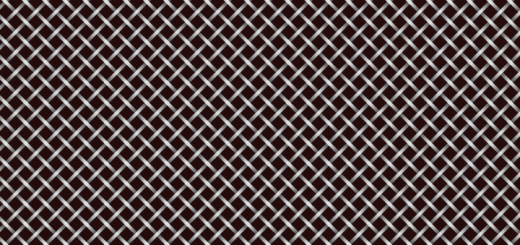Inkscape 119 – Gruss zum Valentinstag
Am 14.02 ist Valentinstag, Tag der Liebenden. Eine gute Gelegenheit für eine weitere Grußkarte. Die eingesetzten Techniken sind Grundtechniken wie Verläufe, Konturen, Verbundener Versatz, und einfache Pfadarbeiten. Auch die Sprühdose kommt wieder zum Einsatz.
Skills: Intermediate
Plugin: Nein

Vorschau
Typo
Wichtiger Bestandteil bei diesem Motiv ist die Schrift. Meinen Text habe ich in zwei Textelemente gesplittet. Ich kann dadurch die letzte Zeile mit dem deutlich größeren Wort besser verschieben, denn hier stelle ich eine optische Mitte ein. Automatisch zentriert würde das Motiv sonderbar aussehen. Gerade wo der Text später noch schräg gestellt wird sollte man hier testen.
Als Schriftart habe ich Forte verwendet. Den oberen Textteil in einer Größe von 60 das untere Wort in der Größe von 136. Außerdem habe ich den Zeilenabstand auf 0.60 reduziert (siehe Bild unten).

Zweigeteilter Text
Auf meinen Text, auf beide, wende ich nun Pfad – Verbundener Versatz an. Durch die Aktivierung dieser Option entsteht ein kleine Raute beim Textrahmen, die man leicht und mit Gefühl nach außen zieht. In der Darstellung unten habe ich den Vorgang exemplarisch extrem angewendet (siehe Animation unten).

Verbundener Versatz
Das Ergebnis ist eine Art Kontur um die Schrift, aber um genau zu sein ist unter der Schrift eine Kopie entstanden die beliebig eingefärbt werden kann (siehe Bild unten).

Kontur durch Verbundenen Versatz
Das Gute daran das es sich um eine Fläche handelt ist, dass man diese wiederum mit einer Kontur versehen kann. In meinem Fall hat die Kontur eine Stärke von 3 Pixel (siehe Bild unten).

Fläche bd2828ff, Kontur e38129ff
Die Farben für den Verbundenen Versatz sind bd2828ff für die Fläche und e38129ff für die Kontur.
Das gleiche Verfahren, mit den gleichen Farben, wende ich auch auf den oberen Textteil an. Den Text schiebe ich nun vorläufig an die Seite und auf beide Versatz-Elemente wird Pfad – Objekt in Pfad umwandeln angewendet (siehe Bild unten).

Kleine Pfade durch Versatz und Konturen
Mit dem Pfad bearbeiten-Werkzeug entferne ich jetzt vorsichtig alle Nodes im inneren des oberen Text (siehe Bild unten).

Nodes im inneren Text entfernen
Habe ich alle überflüssigen Knotenpunkte entfernt, klicke ich beide Textelemente an und füge sie über Pfad – Verbinden zusammen. Dadurch verschmelzen beide Teile ineinander und es ergebt sich eine einheitliche Außenkontur (siehe Bild unten).

Nodes beseitigt, Texte Vereinigen
Nun kann ich den eigentlichen Textteil wieder exakt über den Konturen ausrichten. Er kann auch schon Weiß eingefärbt werden (siehe Bild unten).

Text zurück auf Position
Hintergrund und Gestaltungselemente
Zunächst der Hintergrund. Er ist eine einfache Fläche mit dem gleichen Format (Größe) wie der Arbeitsbereich. (Für Printprodukte auf jeder Seite 3-4mm dazu geben).
Dieser Hintergrund wird gefüllt mit einem radialen Verlauf. Meine Farben sind für innen e08231ff und b62022ff für außen (siehe Bild unten).

Hintergrund mit radialem Verlauf
Dann erstelle ich einen Strahlenkranz. Wie man einen Strahlenkranz in wenigen Schritten aufbaut, habe ich in dem hier verlinkten Tutorial erklärt.
Mit dem Einfärben des Starbust habe ich gewartet bis alle Strahlen erstellt und gruppiert wurden. Der Gruppe vergebe ich gemeinsam eine Farbe bzw. Verlauf. Auch dieser Verlauf ist wieder Radial und hat außen die Farbe aa121bff und de7d30ff für innen (siehe Bild unten).

Starbust mit radialem Verlauf
Fast zuletzt dupliziere ich noch einmal die Textebene mit dem Versatz. Dort beseitige ich die Außenkontur und Färbe den Versatz mit der Farbe 930707ff. Zusätzlich erhält dieses Objekt noch eine Unschärfe von 4. Dieses Objekt senke ich ab, unter die Versatz-Ebene (siehe Bild unten).

Duplikat mit Farbe und Unschärfe
Zum Schluss baue ich mir außerhalb der Arbeitsfläche noch ein kleines Herz, dass ich über STRG-C in die Zwischenablage kopiere. So kann es mit der Sprühpistole aufgetragen werden. Überflüssige bzw. falsch platzierte Objekte lösche ich im Nachhinein wieder heraus.
Und so oder ähnlich kann euer Endergebnis ausschauen (siehe Bild unten).

Final
Viel Spaß beim Nachbauen und/oder Modifizieren!